5 façons d'accéder au dossier sécurisé sur les téléphones Samsung Galaxy
Divers / / August 21, 2023
Interface utilisateur Samsung One offre une fonction de confidentialité intéressante qui vous permet de masquer vos applications, photos, vidéos et autres fichiers dans un dossier séparé appelé Dossier sécurisé. Une fois que vous avez créé le dossier sécurisé, vous vous demandez peut-être: « Où se trouve le dossier sécurisé sur un téléphone Samsung? » Eh bien, nous allons vous montrer différentes façons d'accéder au dossier sécurisé sur les téléphones Samsung Galaxy.

Vous pouvez ouvrir le dossier sécurisé à partir de l'écran d'accueil, du Play Store ou à l'aide de la recherche ou de l'assistant Google. Et vous pouvez même l'attribuer à la touche d'alimentation. Commençons d'abord par les méthodes.
1. Depuis le tiroir d'applications ou l'écran d'accueil
Une fois que vous avez créé le dossier sécurisé pour la première fois, vous pouvez y accéder facilement à partir de votre tiroir d'applications du téléphone ou l'écran d'accueil. Voici comment:
Étape 1: Balayez vers le haut sur l'écran d'accueil pour ouvrir la liste des applications, également appelée tiroir d'applications.
Étape 2: Recherchez le dossier sécurisé. Très probablement, ce sera sur le dernier écran. Appuyez dessus pour l'ouvrir. Il vous sera demandé de vous connecter avec un code PIN ou un mot de passe.
Une fois dedans, vous trouverez les applications natives telles que Galerie, Contacts, Calendrier, Notes, etc., dans le dossier sécurisé.
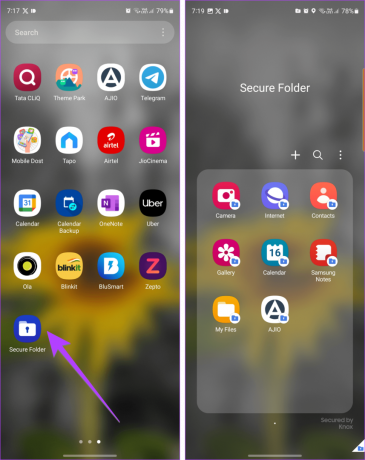
Étape 3: Pour ajouter l'icône de l'application Dossier sécurisé sur l'écran d'accueil, appuyez longuement sur l'icône Dossier sécurisé et sélectionnez Ajouter à l'accueil.

Conseil: Apprendre à changer le tiroir de l'application sur les téléphones Samsung Galaxy.
Pourquoi le dossier sécurisé ne s'affiche-t-il pas sur l'écran d'accueil
Si vous ne trouvez pas le dossier sécurisé dans le tiroir de l'application, vous pouvez l'afficher des deux manières suivantes :
JE. Depuis les paramètres
Étape 1: Ouvrez les paramètres sur votre téléphone Samsung Galaxy.
Étape 2: Accédez à Sécurité et confidentialité, suivi de Dossier sécurisé.

Étape 3: Ensuite, assurez-vous que la bascule à côté de "Ajouter un dossier sécurisé à l'écran des applications" est activée.
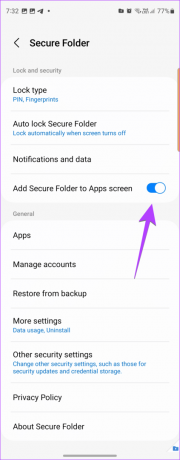
II. À partir des paramètres rapides
Si vous souhaitez masquer ou afficher rapidement l'icône du dossier sécurisé dans le tiroir d'applications, vous pouvez également le faire à partir des paramètres rapides.
Étape 1: Faites glisser deux fois vers le bas depuis le haut de l'écran pour ouvrir le panneau Paramètres rapides.
Étape 2: Balayez vers la gauche jusqu'à ce que vous voyiez Dossier sécurisé. Si vous ne le voyez pas, appuyez sur le bouton + à la fin.
Étape 3: Ensuite, maintenez et faites glisser l'icône du dossier sécurisé du panneau supérieur vers la section inférieure pour l'ajouter à la liste des paramètres rapides. Appuyez sur Terminé.

Étape 4: Une fois ajouté, appuyez sur l'icône du dossier sécurisé dans les paramètres rapides pour l'afficher ou le masquer dans le tiroir d'applications.
Lorsque l'icône est bleue, le dossier sécurisé est visible dans le tiroir d'applications. Appuyez à nouveau dessus pour masquer l'icône du tiroir d'applications.
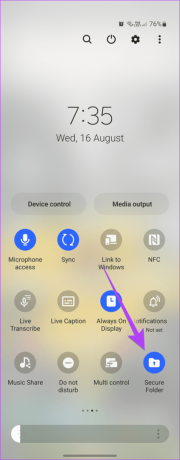
Conseil: Apprendre à personnaliser les paramètres rapides sur les téléphones Android.
2. Ouvrir le dossier sécurisé à l'aide de la recherche
Étape 1: Appuyez sur l'icône du Finder pour ouvrir la recherche sur votre téléphone Samsung Galaxy.
Vous pouvez également ouvrir le tiroir de l'application et appuyer sur la barre de recherche en haut.
Étape 2: Saisissez Dossier sécurisé. Une fois qu'il apparaît dans les résultats de la recherche, appuyez dessus.

3. Utilisez Google Assistant pour trouver un dossier sécurisé
L'assistant numérique personnel, alias Google Assistant, peut également vous aider à accéder au dossier sécurisé sur votre appareil Samsung. Tout d'abord, activez Google Assistant en disant "Hey Google" ou en glissant vers l'intérieur depuis les bords inférieurs. Ensuite, dites « Ouvrir le dossier sécurisé ».
4. De Play Store
Suivez ces étapes pour ouvrir Secure Folder depuis Play Store sur votre smartphone :
Étape 1: Ouvrez Play Store sur votre téléphone.
Étape 2: Appuyez sur la barre de recherche en haut et tapez sécurisé.

Étape 3: Vous serez accueilli par de nombreuses applications de dossier sécurisé. Appuyez sur celui qui indique Samsung Electronics sous le nom de l'application.
Étape 4: Enfin, appuyez sur le bouton Ouvrir.

5. De la touche latérale
Si vous accédez régulièrement au dossier sécurisé de Samsung, vous pouvez l'attribuer à la touche latérale (bouton d'alimentation) de votre téléphone Samsung Galaxy.
Étape 1: Lancez les paramètres sur votre téléphone Samsung Galaxy.
Étape 2: accédez aux fonctionnalités avancées, suivies de la touche latérale.

Étape 3: Activez la bascule à côté de Appuyez deux fois et sélectionnez Ouvrir l'application.

Étape 4: Appuyez sur l'icône Paramètres à côté de Ouvrir l'application et sélectionnez Dossier sécurisé.
Étape 5 : Désormais, chaque fois que vous souhaitez accéder au dossier sécurisé, appuyez deux fois sur le bouton latéral, également appelé bouton d'alimentation.

Conseil: Apprendre à prendre des captures d'écran sans bouton d'alimentation sur Androïd.
Bonus: comment ouvrir un dossier sécurisé dans la galerie
Le dossier sécurisé n'est pas accessible à partir du Application Samsung Galerie. Vous pouvez cependant ajouter des photos ou des vidéos au dossier sécurisé à partir de l'application Galerie.
Ouvrez n'importe quelle photo dans l'application Galerie et appuyez sur l'icône à trois points. Sélectionnez « Déplacer vers un dossier sécurisé ». De même, vous pouvez sélectionner plusieurs éléments et les déplacer vers le dossier sécurisé.

Conseil: Apprendre à utiliser le dossier verrouillé dans Google Photos.
Pour afficher les photos et vidéos ajoutées au dossier sécurisé, ouvrez le dossier sécurisé à partir de l'écran d'accueil ou utilisez les autres méthodes mentionnées ci-dessus. Ensuite, appuyez sur l'application Galerie dans le dossier sécurisé.
Conseil: Pour supprimer une photo du dossier sécurisé, ouvrez-la dans l'application Galerie dans le dossier sécurisé. Appuyez sur l'icône à trois points et sélectionnez « Sortir du dossier sécurisé ».

Conseil: Vérifiez Applications de galerie Android avec les photos cachées option.
FAQ sur l'accès au dossier sécurisé
Si vous avez oublié les informations d'identification de votre dossier sécurisé, saisissez une fois le mauvais mot de passe. Ensuite, appuyez sur Oublié, suivi de Réinitialiser. Maintenant, connectez-vous avec les détails de votre compte Samsung pour réinitialiser le mot de passe. Cette méthode ne fonctionnera que si vous activez "Réinitialiser avec le compte Samsung" dans les paramètres du dossier sécurisé avant d'oublier le mot de passe.
Pour supprimer complètement le dossier sécurisé, accédez à Paramètres > Sécurité et confidentialité > Dossier sécurisé > Plus de paramètres. Appuyez sur Désinstaller. Il vous sera demandé si vous souhaitez déplacer des fichiers hors du dossier sécurisé.
Cachons-nous
Nous espérons que ce guide vous a aidé à accéder facilement au dossier sécurisé sur Samsung. Outre Secure Folder, vous pouvez masquer les applications et photos ou vidéos sur les téléphones Samsung en utilisant également d'autres moyens. Si vous avez d'autres questions, partagez-les dans les commentaires ci-dessous.
Dernière mise à jour le 18 août 2023
L'article ci-dessus peut contenir des liens d'affiliation qui aident à soutenir Guiding Tech. Cependant, cela n'affecte pas notre intégrité éditoriale. Le contenu reste impartial et authentique.
SAVIEZ-VOUS
Votre navigateur conserve une trace du système d'exploitation, de l'adresse IP, du navigateur, ainsi que des plugins et add-ons du navigateur.

Écrit par
Mehvish Mushtaq est ingénieur en informatique diplômé. Son amour pour Android et les gadgets l'ont amenée à développer la première application Android pour le Cachemire. Connue sous le nom de Dial Kashmir, elle a remporté le prestigieux prix Nari Shakti du président de l'Inde pour la même chose. Elle écrit sur la technologie depuis de nombreuses années et ses secteurs verticaux préférés incluent des guides pratiques, des explicatifs, des trucs et astuces pour Android, iOS/iPadOS, Windows et les applications Web.



